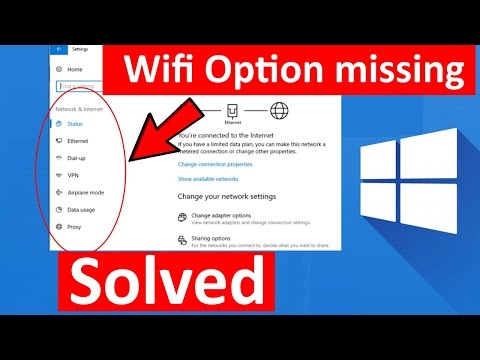Mám v plánu napsat řadu různých článků na routerech od společnosti D-Link a téměř v každém článku musím napsat, jak vstoupit do nastavení mého D-Link, abych mohl nastavit nějakou funkci, změnit heslo atd. Nedávno jsem psal o nastavení D-link DIR-615, takže jsem musel plně popsat proces vstupu do ovládacího panelu. Proto jsem se rozhodl připravit podrobný článek o tom, jak zadat nastavení na směrovačích D-Link. A v dalších článcích uvedu pouze odkaz na tento článek :) Už jsem napsal obecný článek (pro všechny výrobce) a konkrétně pro routery ZyXEL. Pokusím se připravit takovou instrukci pro každého výrobce routeru.
U D-Links je nastavení velmi jednoduché. Jako většina výrobců. A pokud jste dříve měli Asus nebo například Tp-Link, neměli byste mít žádné problémy s přístupem k ovládacímu panelu na D-Link. Už jsem v nějakém článku napsal, že se mi nelíbí skutečnost, že se vzhled nastavení D-Link mění téměř s každou aktualizací firmwaru. Mimochodem, už jsem sem psal, jak to aktualizovat. Dobře, jejich směrovače jsou dobré, populární, můžete to ignorovat, je jen obtížné připravit pokyny. Tento článek připravím na příkladu routeru D-Link DIR-615 (s firmwarem 2.5.20).
Vstup do nastavení D-Link
Jako obvykle musíme nejprve připojit náš router k zařízení, ze kterého vstoupí do nastavení. Může to být stolní počítač, notebook, tablet, telefon nebo dokonce televize. Pokud je to však možné, je nejlepší nakonfigurovat směrovač pomocí síťového kabelu, to znamená použít pro tento podnik stacionární počítač nebo notebook. Pokud to však není možné, můžete jej nakonfigurovat pomocí Wi-Fi ze stejného notebooku nebo mobilního zařízení.
Připojení pomocí síťového kabelu
Kabel musí být součástí routeru. Vezmeme to a připojíme router k počítači. Takhle:

Na routeru připojíme kabel k jednomu ze 4 konektorů LAN. Na počítači nebo notebooku do síťového konektoru. Neměly by zde být žádné problémy.
Připojení Wi-Fi pro zadání nastavení
Chcete-li konfigurovat směrovač ze zařízení, které nelze propojit kabelem (nebo nemáte kabel), můžete se připojit přes Wi-Fi. Pokud jste již router používali, pak víte, jak na to. Pokud je router nový a chcete jej nakonfigurovat, bude okamžitě po připojení napájení vysílat bezdrátovou síť. Název bude standardní. A pokud jsem pochopil, je to stejné jako váš model routeru. Například pro D-Link DIR-615 je výchozí síť Wi-Fi pojmenována „DIR-615“.
Vyhledáme síť ve vašem zařízení a vybereme ji. Například na notebooku (zde jsem psal o připojení notebooků k Wi-Fi):
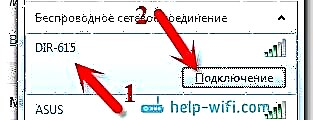
Výchozí síť může být bez hesla (v tomto případě bude vedle ní příslušná ikona a požadavek na heslo se nezobrazí). Ale i na novém routeru, když jsou ve výchozím nastavení všechna nastavení zapnutá, lze síť chránit. Standardní heslo je uvedeno ve spodní části routeru a je podepsáno jako WPS PIN.

Pokud se při připojování zobrazí výzva k zadání hesla, zadejte jej. Musí být navázáno připojení k routeru.
Přejdeme na ovládací panel na 192.168.0.1
Nejdůležitější bod: všechna standardní data pro zadání nastavení jsou uvedena na štítku na samotném routeru.

Pro přístup k nastavení existuje IP adresa, D-Link ji má 192.168.0.1... Uživatelské jméno - admina standardní heslo je admin.
Otevřeme libovolný prohlížeč a do adresního řádku zadáme naši IP -192.168.0.1... Předáváme to.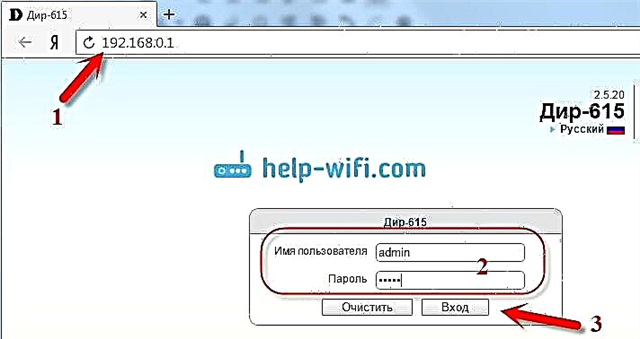
Budete vyzváni k zadání uživatelského jména a hesla. Zadejte uživatelské jméno admin a heslo také admin. Ale za předpokladu, že jste to ještě nezměnili. Pokud se změní, uveďte ten, který byl nainstalován. A pokud jste to zapomněli, budete muset resetovat nastavení (stisknutím tlačítka RESET na routeru po dobu 10 sekund něco ostrého).
Otevře se ovládací panel routeru a okamžitě se zobrazí okno, ve kterém musíte dvakrát zadat nové heslo, které se později použije k zadání nastavení (namísto správce). Určete to a klikněte na tlačítko Hotovo.
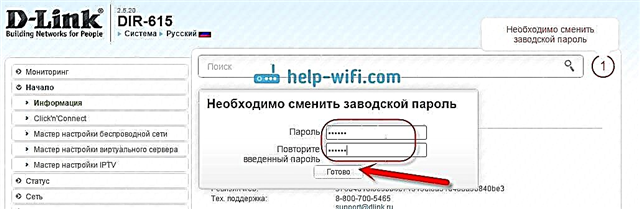
Uložte nastavení. Klikněte na položku nabídky Systém (nahoře) a vyberte Uložit.
To je vše, můžete pokračovat v konfiguraci routeru. Nezapomeňte si uložit nastavení a až budete hotovi, restartujte router (odpojte a zapněte).